Kako spremeniti svoj glas v TikToku
Kaj je treba vedeti
- Ustvarite lahko videoposnetke TikTok, ki vključujejo vaš lasten glas.
- Ko končate s snemanjem, tapnite Glasovni učinki ikona v zgornjem desnem kotu.
- Izberite učinek, da ga slišite in uporabite, nato pa nadaljujte z urejanjem ali objavo videoposnetka.
Ta članek pojasnjuje, kako spremeniti svoj glas v TikToku s funkcijo glasovnih učinkov. Glasovni učinki so na voljo za TikTok na napravah Android in iOS.
Posnemite svoj video in dodajte glasovni učinek
Če želite uporabljati glasovne učinke, mora vaš videoposnetek vsebovati vaš lasten glas. Glasovnih učinkov na primer ne morete uporabljati v videoposnetkih, ki jih ustvarite z vgrajenimi predlogami, ki vsebujejo glasbo.
Uporabite glasovni učinek po posnamete svoj video.
Odprite TikTok in tapnite + (znak plus) na dnu, da začnete snemati videoposnetek.
-
Dotaknite se Zapis zajemite svoj videoposnetek, kot bi ga običajno, in ga še enkrat tapnite, da začasno ustavite ali ustavite snemanje. Nato tapnite kljukico, ko končate s snemanjem.
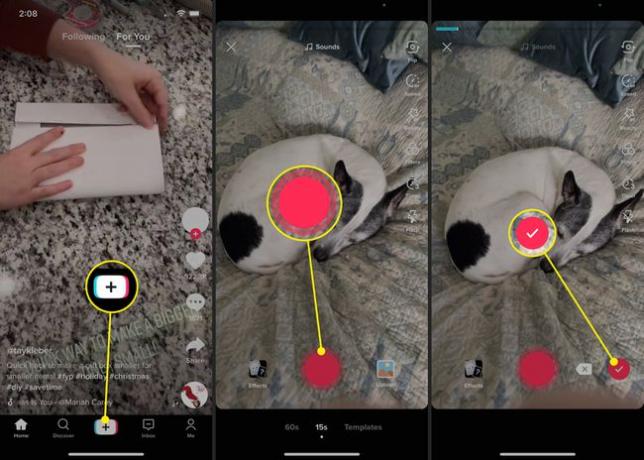
V zbirki možnosti v zgornjem desnem kotu tapnite Glasovni učinki.
Ko se okno prikaže od spodaj, tapnite, da slišite vsak od učinkov. Če ga želite uporabiti, ga pustite izbranega in tapnite stran od okna. Če se odločite, da ne boste uporabili učinka, tapnite Nobena na skrajni levi.
-
Nato lahko na videoposnetek uporabite kakršne koli druge učinke, kot so besedilo ali nalepke. Dotaknite se Naslednji ko končaš.
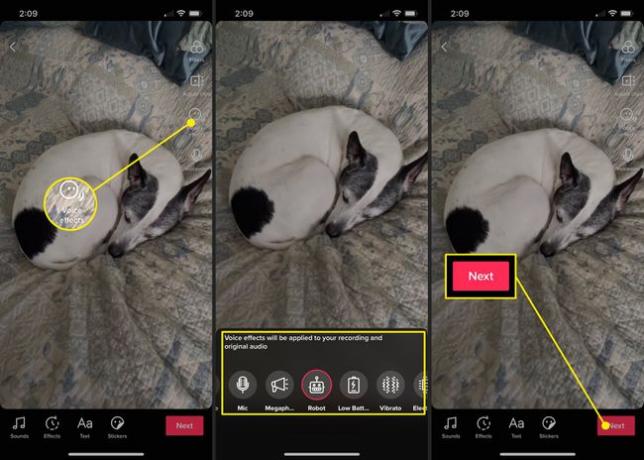
Nadaljujte z izbiro možnosti objave, shranite videoposnetek ali preprosto tapnite Objava kot kateri koli drug videoposnetek, ki ga ustvarite.
Razpoložljivi glasovni učinki za TikTok
TikTok ponuja več glasovnih učinkov za različne možnosti spreminjanja glasu. Ker lahko slišite vsakega posebej, preden se odločite za uporabo, lahko eksperimentirate z nečim zabavnim.
Tukaj so glasovni učinki, ki jih trenutno lahko uporabljate v TikToku:
- veverica: Visoka kot ena od Alvinovih veveric.
- Bariton: Globoko in moško.
- Mic: Kako bi zveneli, ko bi govorili v fizični mikrofon.
- Megafon: Kot da govorite prek megafona.
- Robot: Tako kot bi si mislili; zveniš kot robot.
- Nizka baterija: Počasen in izvlečen, kot da se vam baterija prazni.
- Vibrato: Vibrirajoči zvok, kot da se vaš glas trese.
- elektronski: vašim besedam dodani razpršeni elektronski zvoki.
- Odmev: Vsaka beseda ali stavek ima odmev.
- Synth: Kot da je na vaš glas uporabljen sintetizator; pomisli na glasbo 80-ih.
- helij: Višje kot veverica, kot da bi sesal helij iz balona.
- Velikan: Globlje kot bariton, kot velik, veseli velikan.
- Zvočni valovi: Podobno kot Synth, vendar z močnejšim elektronskim zvokom.
Osnutku dodajte glasovne učinke
Če ti ustvariti videoposnetek TikTok ki ga shranite za pozneje kot osnutek, ga lahko uredite tako, da vključuje glasovni učinek.
Dotaknite se jaz zavihek na dnu in izberite Osnutki.
-
Izberite osnutek s seznama.

Ko se odprejo možnosti objave, tapnite nazaj zgoraj levo.
-
Ko se vaš videoposnetek predvaja, tapnite Glasovni učinki v možnostih zgoraj desno.
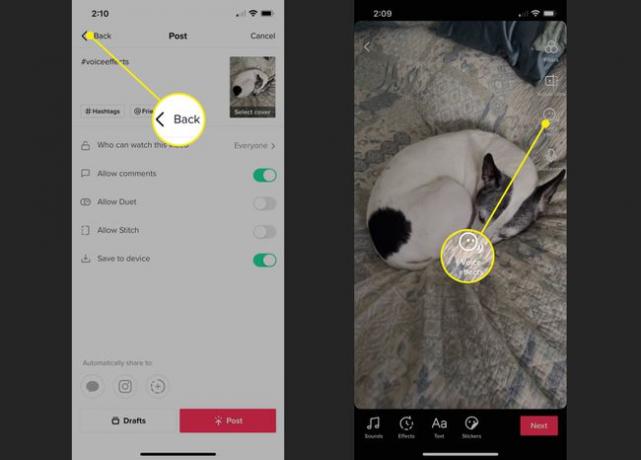
Nato nadaljujte z istimi koraki kot zgoraj, da izberete glasovni učinek, dodatno uredite videoposnetek ali ga shranite ali objavite.
Glasovni učinek, ki ste ga prej uporabili, lahko odstranite tako, da izberete Nobena na seznamu učinkov.
Naj vaši videoposnetki TikTok izstopajo z glasovnimi učinki
Če iščete način, kako narediti svoj videoposnetek TikTok bolj zabaven, dramatičen ali preprosto opazen, si oglejte enega od čednih glasovnih učinkov. In ne pozabite, da lahko dodajte druge zvoke v svoje videoposnetke TikTok tudi!
